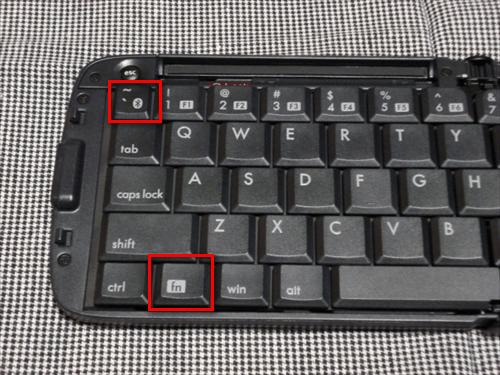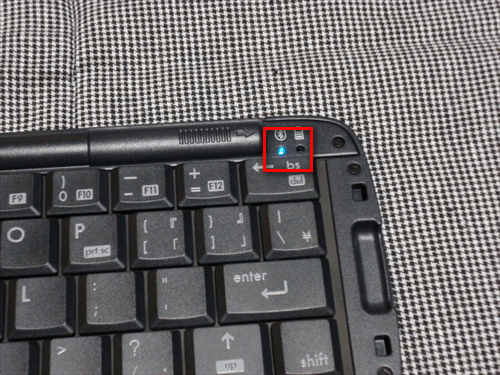Nexus7の2013年版が発売され(あまり売れていないそうですが)、2012バージョンの価格がずいぶん下がっています。
前から欲しかったという事もあったので、このたびNexus7(2012)を入手しました。おそらく電子書籍リーダーがメインの使用用途になっていくと思います。
とはいってもやはりタブレット端末は画面が大きい事もあり、文章作成の面でも力を発揮して欲しいところです。
そこで以前からAndroid端末ISW12HTの相方として活躍してくれていたリュウドキーボードのRBK-200BT3とペアリングして使用する事にしました。

以下、その手順の覚え書きです。
目次
Nexus7(2012)とキーボードRBK-2000BT3をペアリングする手順
RBK-2000BT3をペアリングモードに
まずRBK-2000BT3をペアリングモードにします。
方法はfnキーと左上のbluetoothキーの同時押し。
ペアリングモードに切り替わると右上のbluetoothマークが青く点滅し始めます。
Nexus7での設定
Nexus7のBluetooth接続をonにします。
とりあえずホーム画面のドロワーから「BLUETOOTH OFF」となっている箇所をタップ。
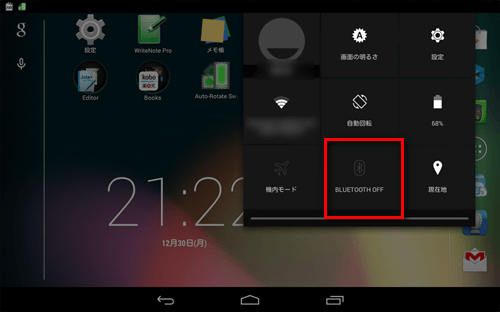
Bluetoothをonにします。
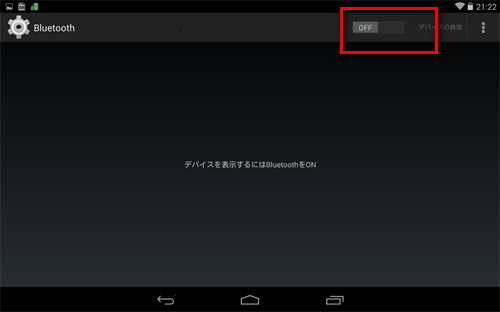
Bluetoothキーボードを認識すると「ペアとして設定中」と表示されます。
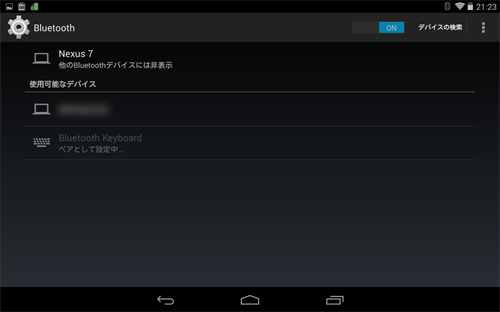
ここでPINコードが表示された場合はそのコードをキーボードで打ち込みEnterキーを押します。しばらく待っても何も表示されない場合は「0000」を入力しEnterキーを押します。
この違いはRBK-2000BT3の製造ロットによって識別できるそうです。
公式サイトのヘルプによると
→Google Nexus 7への対応情報
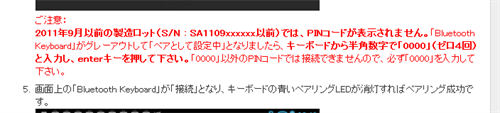
2011年9月以前に製造された物については「0000」、それ以降に製造された物については表示されるPINコードを入力するという手順になります。
無事接続されました。
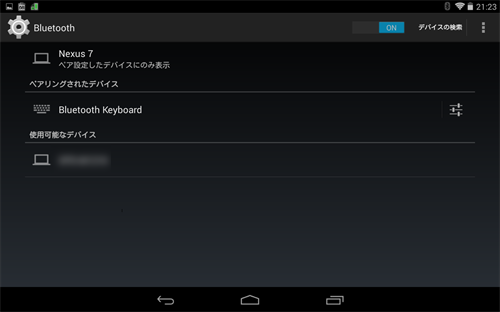
これでRBK-2000BT3とNexus7(2012)のBluetooth接続の手順は完了です。以降はNexus7側のBluetoothをonにしてキーボードの何でもいいので一文字打つと自動で接続されるようになります。
ペアリングを解除する方法
キーボードを処分するとか、もう使わなくなるのでペアリングを解除する時に手順です。
先ほどのBluetoothの設定画面の右端にあるマークをタップ
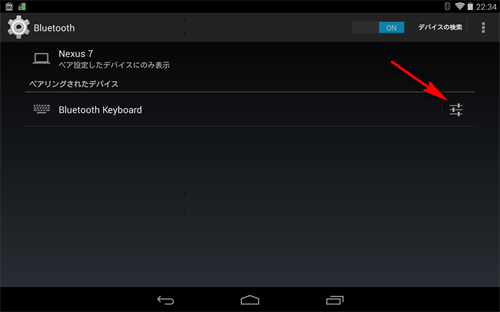
「ペアリングの解除」という項目がありますので、ここをタップすればペアリングを切る事ができます。
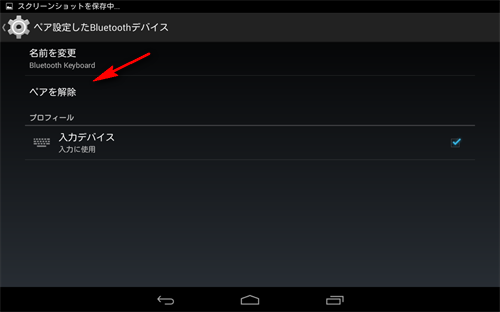
iWnn IMEを使っているならキーボードの配列に注意
RBK-2000BT3はキーボードの配列が英語配列となっています。それに対し、Nexus7標準のIME「iWnn IME」を使用していると、物理キーボード設定が日本語配列となってしまいます。
結果、「キートップに表示された文字と実際に入力される文字が一致しない」という事態が発生します。ネットで情報を集めるとRBK-2000BT3の不具合などと言っている人もいますが、別にそういう事ではなく仕様を考えれば当然の話。
これの解決策の一つは、別のIMEを使うという方法です。
例えばGoogle日本語入力を使用すれば、物理キーボードの設定を「日本語配列←→英語配列」で切り替える事ができるので簡単に対応できます。
なお、自分はAndroid版ATOKを使用していますが、こちらでも問題なく英語配列キーボードのまま使用する事ができました。ATOKを使えば半角/全角の切り替えなどもボタン一発で可能です。
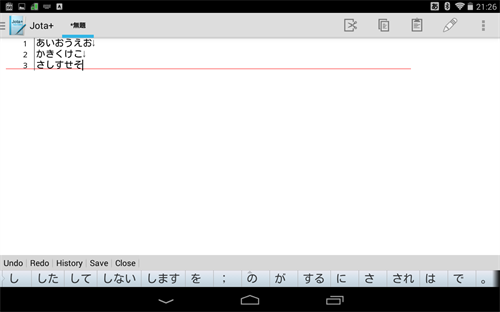
IMEを変更するのがどうしてもいやならキーボード配列を変更するアプリをインストールするという方法もあります。
どのやり方でもどうにかできます。

やはり長文を打つには物理キーボードがあるに越した事はないので、Nexu7&リュウドキーボードの組み合わせはしばらく活躍してくれそうです。